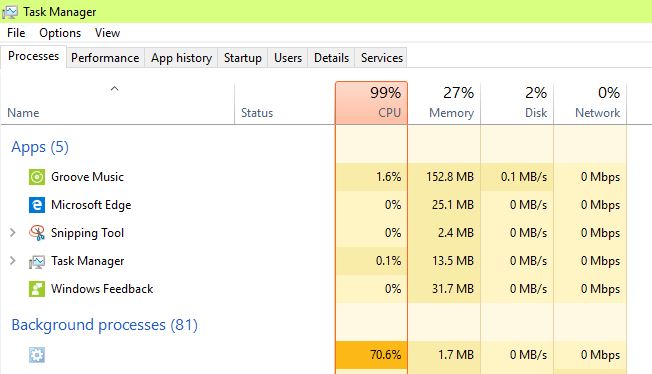
Mi az svchost.exe, és miért okoz magas CPU-használatot?
Az svchost.exe, vagy más néven szolgáltatásgazda folyamat, a Windows operációs rendszer egyik alapvető összetevője. Szerepe, hogy több szolgáltatást egyszerre kezeljen, amelyek a Windows alapvető működéséhez szükségesek. Azonban előfordulhat, hogy az svchost.exe folyamat a CPU 70-80%-át vagy még többet használ, ami lassú rendszerműködést eredményezhet. Ennek okai lehetnek vírusfertőzések, inkompatibilis illesztőprogramok, vagy akár hibás Windows-beállítások.
1. Ellenőrizze a rendszer naprakészségét
A magas CPU-használat egyik leggyakoribb oka az elavult operációs rendszer. Győződjön meg róla, hogy a Windows 10 rendszer naprakész:
- Nyissa meg a Start menüt, és írja be: winver.
- Ha nem a legújabb verzió fut, keresse meg a frissítéseket: Beállítások > Frissítés és biztonság > Windows Update > Frissítések keresése.
2. Illesztőprogramok frissítése
Az elavult vagy hibás illesztőprogramok is felelősek lehetnek a magas CPU-terhelésért. Frissítse az illesztőprogramokat a következő módon:
- Ha laptopot használ, keresse fel a gyártó weboldalát (például Dell, HP, Lenovo), és töltse le a legújabb illesztőprogramokat.
- Asztali gép esetén az alaplap gyártójának weboldalát keresse fel.
- Győződjön meg róla, hogy az illesztőprogramok kompatibilisek a Windows 10 rendszerrel.
3. Végezzünk tiszta rendszerindítást
Egy tiszta rendszerindítás segít kiszűrni a harmadik féltől származó programokat, amelyek az svchost.exe túlterhelését okozhatják:
- Nyissa meg a Start menüt, írja be: msconfig, és nyomja meg az Entert.
- A megjelenő ablakban válassza a Szolgáltatások fület, majd pipálja be a Microsoft-szolgáltatások elrejtése opciót.
- Kattintson az Összes tiltása gombra.
- A Rendszerindítás fülön kattintson a Feladatkezelő megnyitása opcióra, és tiltsa le az összes indító alkalmazást.
- Indítsa újra a számítógépet, és ellenőrizze, hogy az svchost.exe CPU-használata csökkent-e.
4. Teljes körű vírusellenőrzés
Az svchost.exe magas CPU-használatát vírusfertőzés is okozhatja. A teljes körű ellenőrzéshez:
- Használja a Windows Defender beépített vírusirtót vagy egy megbízható külső antivírus szoftvert.
- Futtasson teljes rendszervizsgálatot.
- Töltse le és futtassa a Microsoft Malicious Software Removal Tool eszközt a további fenyegetések eltávolításához.
5. Az svchost.exe hibák javítása
Ha a probléma továbbra is fennáll, próbálja ki a következő megoldásokat:
- Nyisson meg egy rendszergazdai parancssort (keressen rá: cmd, jobb kattintás, Rendszergazdaként futtatás).
- Futtassa a következő parancsokat az esetleges hibák kijavításához:
sfc /scannow: Ellenőrzi és javítja a rendszerfájlokat.DISM /Online /Cleanup-Image /RestoreHealth: Javítja a Windows képét.
6. Windows újratelepítése
Ha minden más megoldás kudarcot vallott, fontolja meg a Windows újratelepítését. Az újratelepítés előtt készítsen biztonsági másolatot a fontos adatairól.
Összegzés
Az svchost.exe magas CPU-használata frusztráló lehet, de a fent bemutatott lépések segíthetnek a probléma megoldásában. Ellenőrizze a rendszer naprakészségét, frissítse az illesztőprogramokat, végezzen tiszta rendszerindítást, és ne feledkezzen meg a vírusellenőrzésről. Ha a probléma továbbra is fennáll, forduljon szakemberhez, vagy próbálja meg újratelepíteni a rendszert.
